Tips Mikrofon: Cara Mengurangi Kebisingan Latar Belakang dan Mendapatkan Suara Lebih Baik
Mari kita bicara tentang bagaimana Anda dapat mengurangi kebisingan latar belakang dan mendapatkan suara yang lebih baik dengan mikrofon Anda. Baik Anda sedang menelepon atau merekam suara Anda, kiat-kiat ini akan berguna.
Ada sejumlah area berbeda yang akan kita bahas, jadi pastikan untuk membaca setiap bagian dengan cermat.
Setelah selesai membaca, Anda akan tahu cara memastikan kualitas mikrofon Anda sebaik mungkin.
Mulai dengan Perangkat Keras

Jika Anda benar-benar peduli untuk mencapai kualitas suara yang lebih baik, Anda benar-benar perlu menginvestasikan sedikit untuk mikrofon yang lebih baik dan beberapa peralatan. Untungnya, itu benar-benar hanya sedikit. Anda dapat mengambil Blue Snowball Ice dengan harga kurang dari $50, misalnya.
Anda kemudian bisa mendapatkan dudukan atau lengan mikrofon yang bagus dengan harga kurang dari $10 di Amazon , dan filter pop dengan harga yang sama. Dengan peralatan ini, Anda dapat mengatur diri sendiri dengan mikrofon yang dapat fokus pada vokal Anda dan tidak banyak hal lainnya.
Namun, itu tidak berhenti di mikrofon Anda. Anda harus memikirkan bagaimana Anda mengatur kantor atau ruang permainan Anda dan memikirkan bagaimana Anda dapat mengatur ulang perangkat keras Anda sehingga mikrofon Anda tidak menangkap penekanan tombol, gerakan mouse Anda, atau suara kecil lainnya.
Anda juga harus mempertimbangkan bagaimana menutup jendela dan pintu akan membantu mengurangi suara dari luar yang terdengar, dan pastikan untuk memberi tahu semua orang yang tinggal bersama Anda bahwa Anda sedang merekam dan membutuhkan waktu tenang.
Menggunakan Perangkat Lunak(Software) untuk Menghapus Kebisingan Latar Belakang(Background Noises)
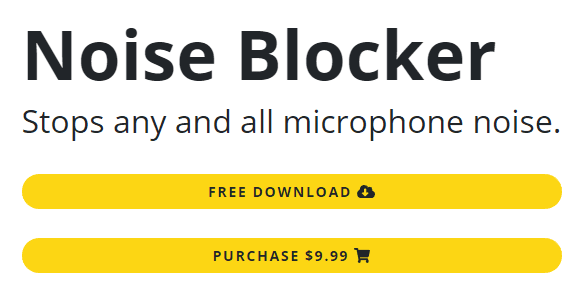
Jika Anda ingin mendapatkan audio yang paling bersih, Anda dapat melangkah lebih jauh dengan menggunakan perangkat lunak untuk menghentikan mikrofon Anda menangkap suara di luar jangkauan vokal Anda.
Anda dapat menggunakan gerbang kebisingan untuk memastikan mikrofon Anda hanya mulai mengambil audio setelah mendengar suara dalam rentang desibel tertentu. Ini sempurna untuk menghentikan dengungan kipas, mobil di luar, atau bahkan berbicara di ruangan lain.
Tidak ada pengaturan gerbang kebisingan yang berfungsi untuk semua orang, jadi Anda perlu mengubah ambang buka dan tutup sehingga gerbang kebisingan menangkap suara Anda, tetapi tidak ada yang lain, dan juga tidak terputus jika Anda mulai berbicara sedikit lebih tenang.
Beberapa program, seperti OBS , memiliki gerbang kebisingan yang terpasang di bawah pengaturan filter mikrofon, tetapi jika Anda memerlukan opsi lebar sistem untuk Windows 10 , ada dua opsi populer.
Opsi pertama adalah NoiseBlocker , perangkat lunak gerbang kebisingan yang sangat mudah digunakan dengan biaya $9,99 untuk penggunaan penuh, atau Anda dapat menggunakannya secara gratis selama 1 jam per hari. NoiseBlocker dapat diatur untuk secara aktif mendengarkan suara-suara tertentu dan itu akan memblokirnya.
Opsi lainnya adalah NoiseGator , yang merupakan alternatif yang sepenuhnya gratis, tetapi terkadang ada beberapa bug yang membuat frustrasi yang sering kali menyebabkannya berhenti bekerja. NoiseGator dapat digunakan untuk membuat gerbang yang akan menghentikan mikrofon Anda merekam kecuali suara berada dalam rentang desibel yang ditetapkan.
Sayangnya, pengembang NoiseGator telah meninggalkan proyek sehingga tidak ada harapan untuk perbaikan masalah ini. Namun, beberapa pengguna tidak pernah mengalami masalah dengan NoiseGator , jadi ada baiknya bereksperimen dengan keduanya untuk mengetahui mana yang paling berhasil.
Membersihkan Audio setelah Merekam
Umumnya, ada urutan yang harus diikuti dalam hal merekam audio berkualitas tinggi. Langkah pertama adalah berusaha sekuat tenaga untuk mendapatkan audio yang paling bersih dan berkualitas tertinggi dengan perangkat keras Anda. Ini berarti menciptakan lingkungan yang tenang dan mengatur mikrofon Anda dengan benar.
Jika Anda berusaha sekuat tenaga untuk meminimalkan kebisingan latar belakang, berbicara dengan jelas, dan kedap suara kamar Anda, Anda tidak perlu terlalu khawatir untuk mencoba memperbaiki audio setelahnya. Langkah selanjutnya adalah menggunakan perangkat lunak seperti NoiseGator atau NoiseBlocker untuk mengurangi suara latar lebih jauh.
Jika, bahkan pada titik ini, audio Anda tidak sempurna, Anda dapat membersihkannya secara gratis di perangkat lunak bernama Audacity . Kami akan memandu Anda melalui beberapa langkah cepat untuk memastikan suara Anda sebersih mungkin, tanpa menyebabkan masalah apa pun dengan kualitas suara Anda.
Pertama, unduh Audacity(download Audacity) secara gratis. Selanjutnya, pastikan bahwa setiap kali Anda merekam, Anda memiliki beberapa detik hening sebelum Anda mulai berbicara. Ini akan memungkinkan Anda untuk menangkap profil suara yang dapat Anda kurangi di Audacity untuk menghilangkan kebisingan latar belakang yang tersisa.
Setelah itu, pastikan Anda mencoba menyimpan rekaman Anda dalam file sesedikit mungkin. Idealnya, yang terbaik adalah Anda memiliki satu rekaman, karena akan memudahkan untuk mengedit dan tetap konsisten. Anda selalu dapat memotong area di mana Anda membuat kesalahan dan perlu mengulanginya sendiri.

Dengan mengingat tips ini, saatnya untuk membuka Audacity . Setelah(Once) berada di dalam Audacity , klik File, Import, Audio. Navigasikan ke audio yang ingin Anda impor dan klik Buka(Open) .

Setelah dibuka, saatnya untuk mengurangi kebisingan latar belakang. Pertama(First) , klik dan seret( click and drag ) awal timeline untuk mendapatkan area suara yang kosong. Ini seharusnya suara yang Anda rekam sebelum Anda mulai berbicara. Seharusnya terlihat seperti gambar di atas.

Selanjutnya, klik Efek(Effect) di bilah alat atas, lalu klik Pengurangan Kebisingan(Noise Reduction) .

Sebuah jendela pop-up akan muncul. Di jendela ini, klik Get Noise Profile , pastikan audio kosong masih disorot.

Selanjutnya, tekan Ctrl+A untuk memilih seluruh klip audio. Kemudian, klik Effect dan klik lagi Noise Reduction . Kali ini, klik OK setelah memastikan seluruh klip disorot dan Noise ada di opsi ' Reduce '. Audio latar belakang sekarang akan dihapus.
Dengarkan(Take a listen through ) dengan mengklik tombol putar. Jika Anda melihat beberapa ucapan Anda terlalu keras atau ada beberapa kelainan pada tingkat ucapan Anda, Anda dapat menggunakan Effects > Compressor.

Gunakan gambar di atas sebagai pedoman untuk pengaturan vokal yang baik untuk pidato umum. Jika terlalu pelan atau terlalu keras, secara keseluruhan, Anda juga dapat menggunakan Effects > Amplify untuk meningkatkan atau mengurangi volume secara keseluruhan.
Pengaturan yang Anda gunakan akan bergantung pada seberapa keras Anda menginginkan suara Anda, tetapi biasanya kisaran peningkatan atau penurunan 3-10 desibel sudah cukup untuk menempatkan suara Anda dalam tingkat yang wajar.
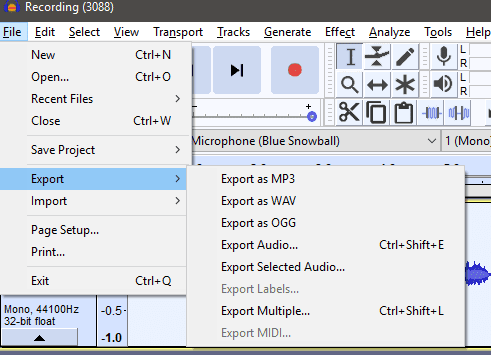
Setelah selesai, Anda dapat mengklik File > Export , lalu Ekspor(Export) sebagai jenis file pilihan Anda. Secara default, Anda akan memiliki MP3 , WAV , dan beberapa file audio lainnya yang tersedia. Jika Anda tidak yakin apa yang harus digunakan, saya sarankan MP3 .
Ringkasan
Terima kasih telah membaca panduan kami tentang cara mengurangi kebisingan latar belakang dan mendapatkan suara yang lebih baik dengan mikrofon Anda. Jika Anda telah membaca sejauh ini, Anda akan tahu cara meningkatkan pengaturan perangkat keras Anda, menginstal perangkat lunak untuk mendapatkan suara yang lebih baik, dan membuat perubahan pada audio yang sudah direkam untuk membersihkan klip suara Anda.
Butuh bantuan atau ada pertanyaan? Beri tahu saya dengan meninggalkan komentar dan saya akan mencoba merespons sesegera mungkin.
Related posts
Hapus Kebisingan Latar Belakang dengan Cepat dalam Rekaman Anda dengan Audacity
9 Tips untuk Privasi Lebih Baik di Facebook
Cara Mengurangi Background Noise di Microsoft Teams
Cara Membuat Spotify Louder and Sound Better
Memasang Plugin GIMP: Panduan Cara
Cara Mengubah Latar Belakang pada Gambar Menggunakan Photoshop
Cara Memburamkan Latar Belakang di Zoom
Dapatkan Statistik Email Outlook menggunakan StatView
Instal Adobe Digital Editions Di Ubuntu Linux
Ambient Noise Generator software & tools gratis untuk menghasilkan Ambient Sound
Hapus Wallpaper Latar Belakang Desktop di Windows
Apa itu Kebijakan Pemeriksaan Latar Belakang Amazon?
Linux Mint vs Ubuntu: Mana yang Lebih Baik?
Cara Set Up Surround Sound System sebuah
Cara Mengelola Cookie Peramban untuk Privasi yang Lebih Baik
Cara Mengubah Background di Microsoft Teams
Cara Download Reddit Videos dengan Sound (2021)
Fedora vs Ubuntu: Distribusi Linux Mana yang Lebih Baik?
Wix Vs Squarespace: Manakah Alat Desain Web yang Lebih Baik?
5 Aplikasi Equalizer Windows 10 Terbaik Untuk Suara Lebih Baik
